MOV est un format développé par Apple et il est couramment utilisé sur les sites Web pour diffuser des vidéos aux utilisateurs via une connexion Internet. Si vous utilisez régulièrement des fichiers MOV (QuickTime), vous devrez peut-être diviser un seul fichier vidéo MOV en plusieurs parties pour faciliter le stockage ou l'envoi par e-mail. Ici, je recommande un séparateur MOV facile à utiliser - Wondershare Filmora pour Mac pour vous permettre de diviser facilement un fichier MOV. Outre MOV, il prend en charge tous les formats populaires tels que AVI, DV, DIF, NUT, H261, H264, NSV, FLV, MKV, MP4, M4V et plus encore. Le didacticiel ci-dessous vous montrera comment diviser un fichier MOV à l'aide de Video Editor. Installez maintenant le logiciel et suivez les étapes.
1 Ajoutez le fichier QuickTime MOV à la chronologie
Après avoir exécuté Video Editor, cliquez sur "Importer" pour sélectionner votre fichier et l'ajouter à l'élément multimédia. Vous pouvez également faire glisser et déposer directement le fichier dans le programme. Déposez ensuite le fichier cible sur la timeline pour le fractionner.
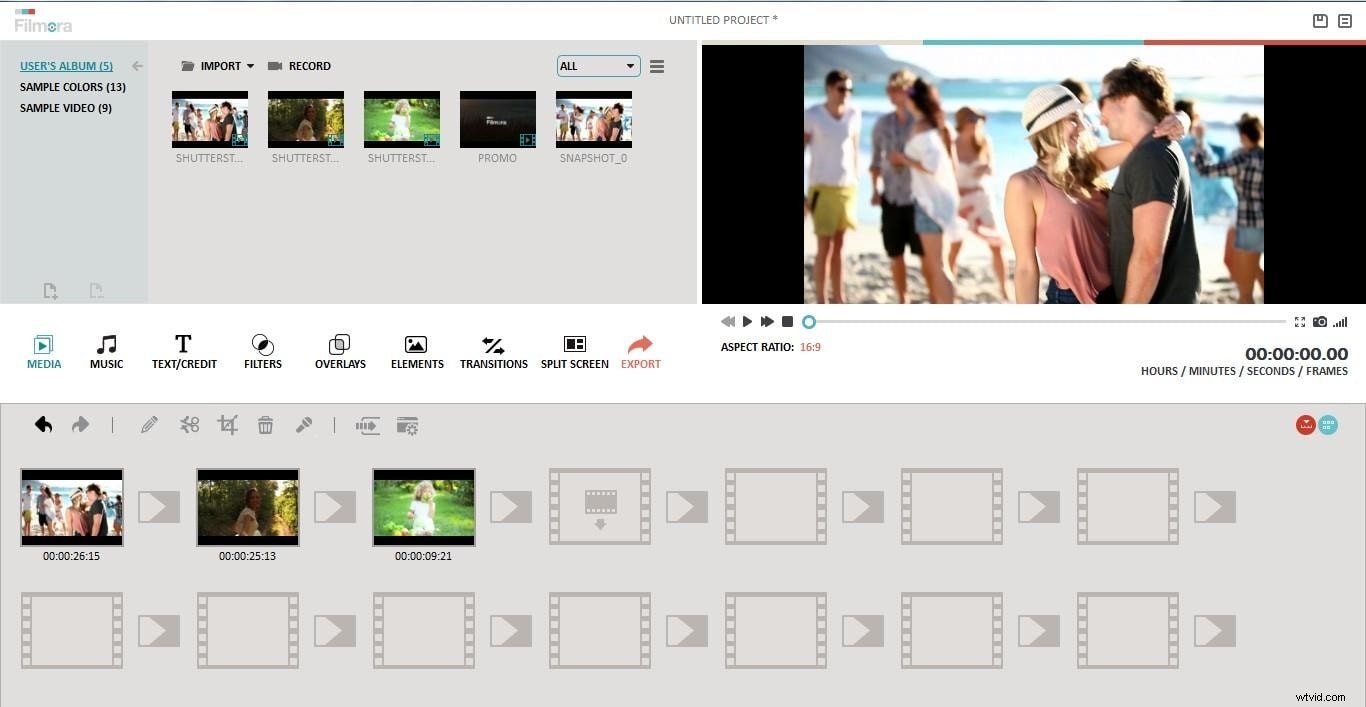
2 fichiers divisés dans cette alternative AviSplit
Cliquez sur le bouton "Jouer" ; Ensuite, votre vidéo MOV sera lue dans une fenêtre d'aperçu sur le côté droit de l'écran. Regardez attentivement la vidéo et cliquez sur le bouton "Pause" à l'endroit où vous souhaitez diviser la vidéo. Cliquez ensuite sur l'icône "Diviser" au-dessus de la chronologie et Video Editor divisera la vidéo à l'endroit où vous avez arrêté la lecture.
Astuce :Video Editor contient une fonction "Scene Detection" qui vous permet de diviser facilement les vidéos par chapitre. Cliquez avec le bouton droit sur le fichier dans l'élément multimédia et choisissez "Détection de scène"> "Détecter". Ensuite, le programme séparera automatiquement l'ensemble du fichier MOV en plusieurs parties. Après cela, cliquez sur "Appliquer" et vous verrez les fichiers vidéo fusionnés sur la chronologie.
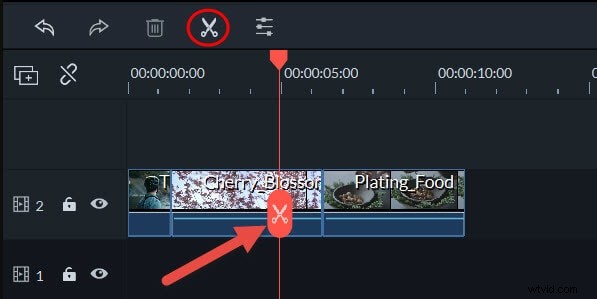
3 Enregistrez le nouveau fichier MOV (QuickTime)
Lorsque tout est prêt, cliquez sur "Créer" pour enregistrer les nouveaux fichiers MOV. Dans l'onglet Format, nommez le clip divisé et choisissez un répertoire pour enregistrer le nouveau fichier MOV. Vous pouvez également cliquer sur "Paramètres avancés" pour personnaliser les paramètres de sortie. Si vous souhaitez lire le nouveau fichier sur iPod, iPhone, iPad, choisissez "Appareil" et sélectionnez la vignette de l'appareil dans la liste. En plus de cela, vous pouvez également télécharger directement le fichier MOV sur YouTube ou le graver sur des disques DVD pour le regarder à la télévision.
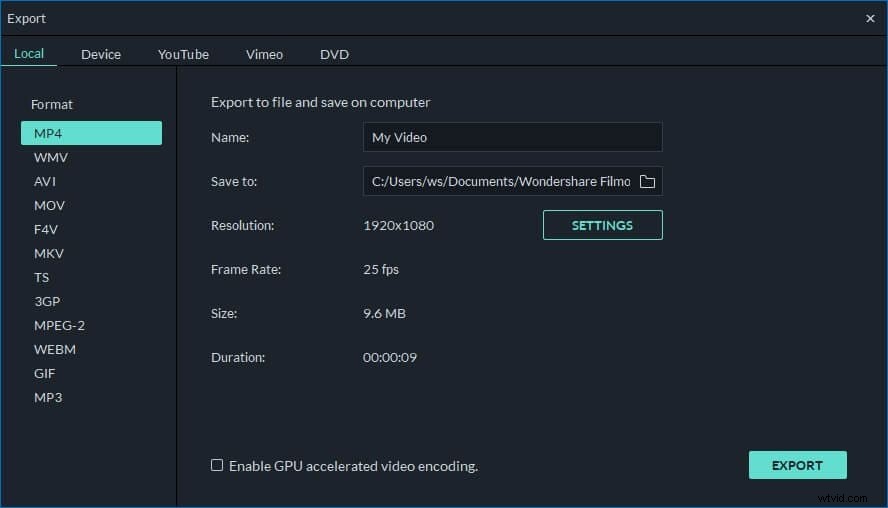
Ferme la fenêtre. Sélectionnez la partie suivante du MOV d'origine et répétez la dernière étape pour enregistrer les fichiers MOV fractionnés.
